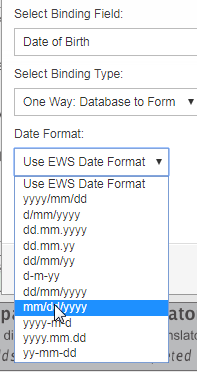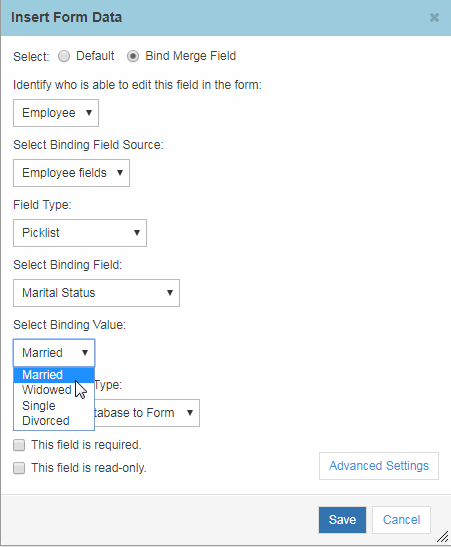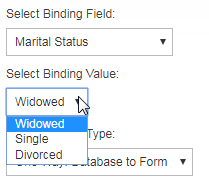|
1
|
|
2
|
「フォームのカスタマイズ」セクションで、「PDFフォームのアップロード」をクリックします。
|
|
3
|
|
4
|
フォームの編集: ページの右側にある「アクション」ドロップダウン・メニューをクリックし、「編集」を選択します。
|
|
6
|
ウィンドウの上部にある「マージ・フィールド」オプションを選択します。
|
|
8
|
「フォーム・データの入力」ダイアログ・ボックスで「保存」をクリックし、フォームの残りの各フィールドについて前述のステップを繰り返します。
|
|
9
|
|
2
|
ウィンドウの上部にある「マージ・フィールドのバインド」を選択し、このフィールドを編集できる対象者(「従業員」または「ユーザー」)を選択します。
|
|
3
|
「従業員フィールド」のバインド・ソースを選択します。
|
|
4
|
「フィールド・タイプ」ドロップダウンから、「複数選択ピックリスト」または「ピックリスト」を選択します。選択したタイプに応じて「バインド・フィールドの選択」ドロップ・ダウンのフィールドのリストが変更されます。
|
|
8
|
必要に応じてフィールドを必須または読取り専用にマークし、「保存」をクリックします。
|